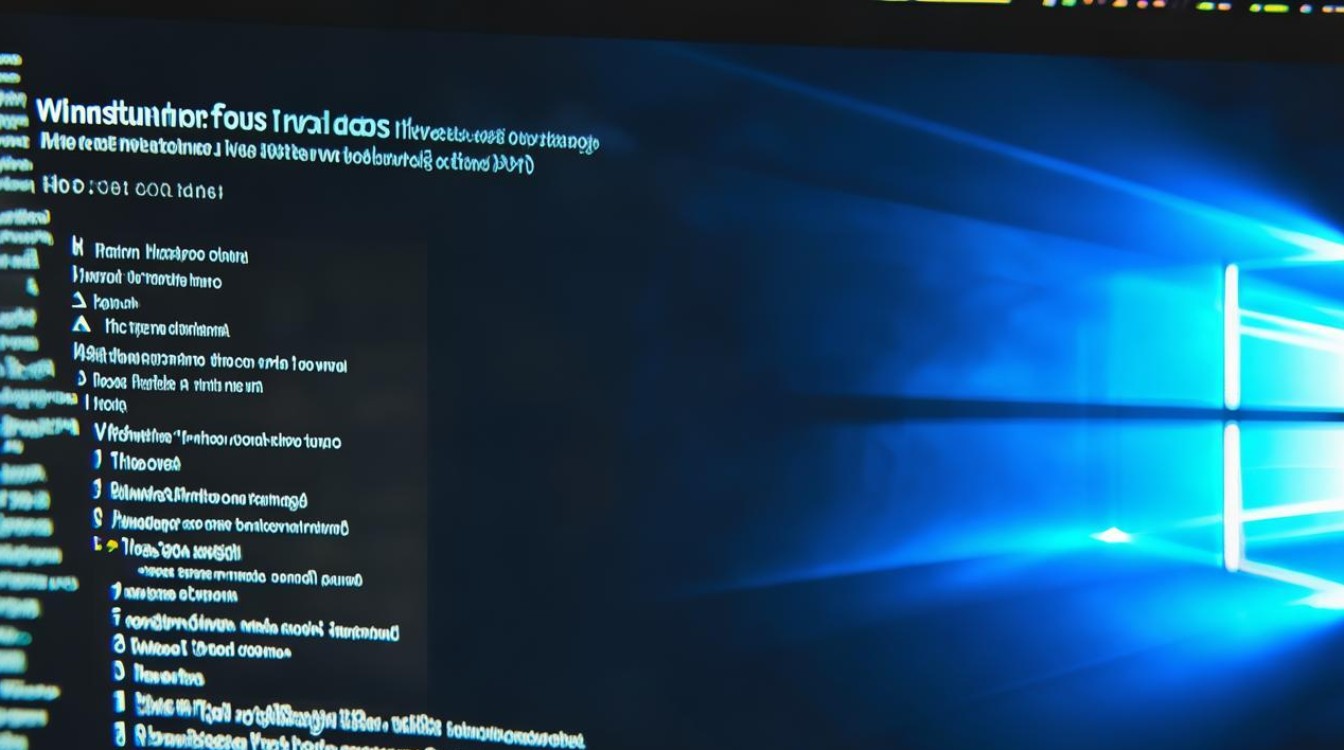怎么给手机装系统
shiwaishuzidu 2025年4月20日 01:53:27 系统 18
备份数据,下载官方系统镜像,使用刷机工具或官方方式写入手机存储。
怎么给手机装系统
给手机安装操作系统是一项需要谨慎操作的任务,尤其是对于智能手机,以下是一个详细的步骤指南,帮助你安全地为手机安装新的操作系统:
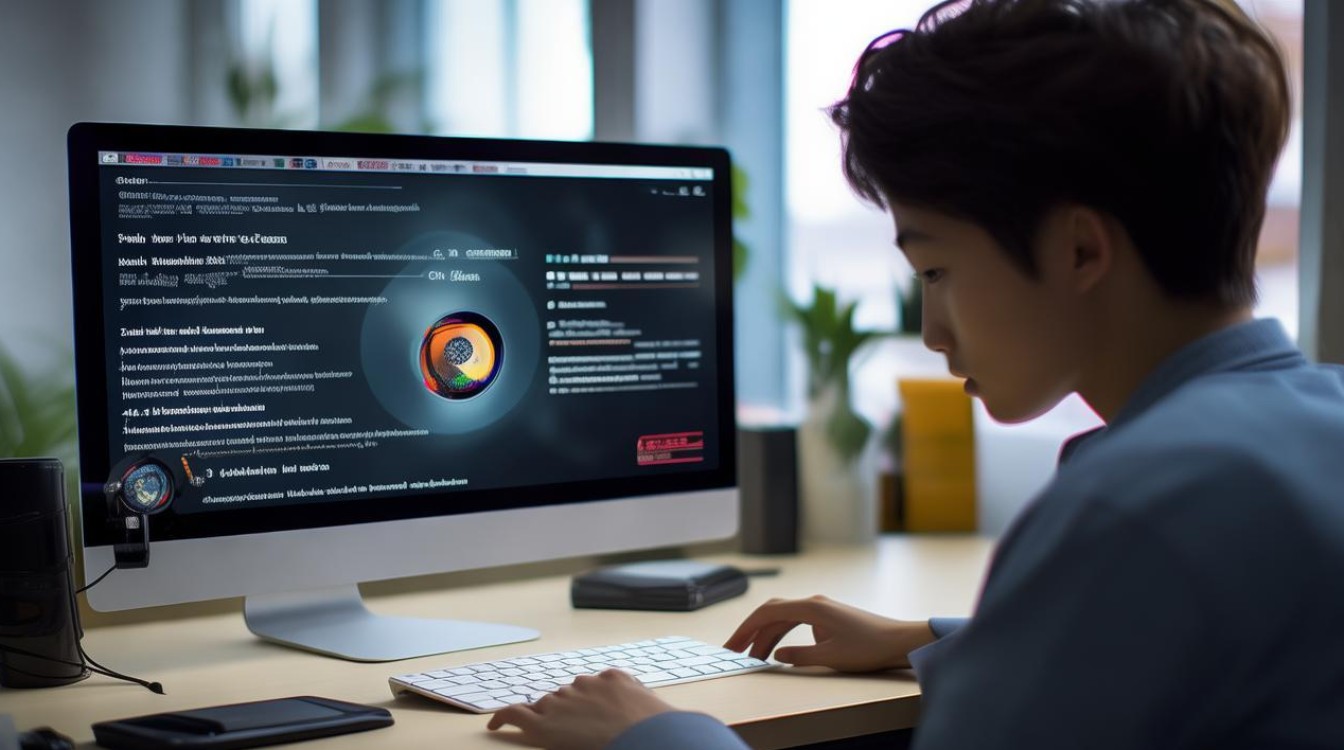
准备工作
-
备份数据
- 原因:在安装新系统的过程中,手机上的所有数据将会被清除。
- 方法:使用云服务(如Google Drive、iCloud)或通过数据线将数据备份到电脑。
-
下载固件
- 原因:需要有正确的系统镜像文件才能进行安装。
- 方法:访问官方网站或可信的第三方网站,下载适用于你手机型号的最新固件文件。
-
准备工具
- 原因:不同的手机品牌和型号可能需要特定的工具来进行系统安装。
- 方法:
- USB数据线:确保连接稳定。
- ADB工具:用于与电脑通信。
- 刷机工具:如SP Flash Tool、Odin等,具体取决于你的手机品牌。
-
驱动程序
- 原因:确保电脑能够识别并正确连接手机。
- 方法:从手机制造商的官网下载并安装最新的USB驱动程序。
进入Fastboot模式
-
关闭手机
- 原因:确保手机处于完全关机状态。
- 方法:长按电源键,选择关机。
-
进入Fastboot模式
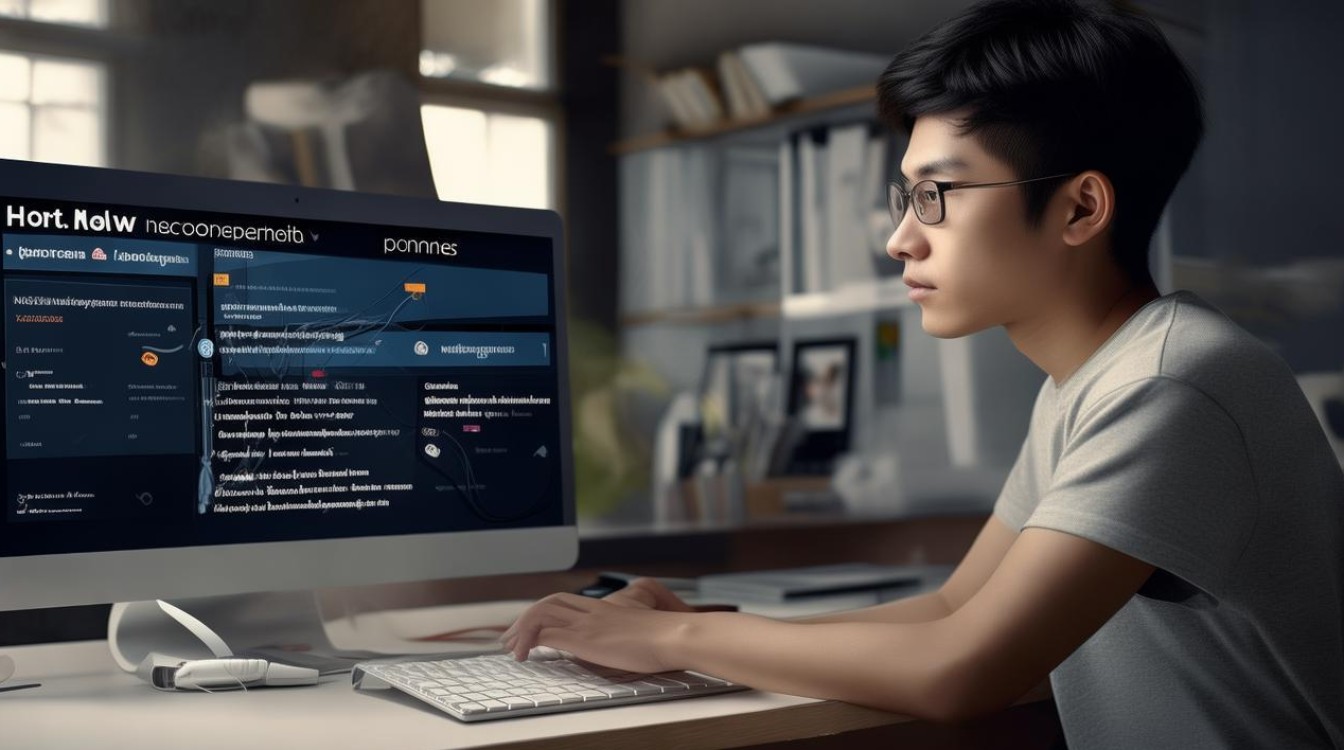
- 原因:这是安装系统的关键步骤。
- 方法:
- 对于大多数安卓设备:同时按住“音量减”键和“电源”键,直到看到Fastboot模式界面。
- 对于iPhone:不适用,iPhone用户请参考恢复模式。
解锁Bootloader(仅适用于安卓)
-
原因:许多安卓设备默认锁定了Bootloader,需要解锁才能刷入自定义ROM。
- 方法:
- 访问手机厂商的开发者选项,启用“OEM解锁”。
- 使用命令行工具(如ADB)执行解锁命令。
- 方法:
-
警告:解锁Bootloader会清除所有数据,并可能使保修失效。
刷入新系统
-
连接手机与电脑
- 原因:通过USB连接实现数据传输。
- 方法:使用USB数据线将手机连接到电脑。
-
使用刷机工具
- 原因:将下载好的固件文件刷入手机。
- 方法:
- 打开刷机工具(如SP Flash Tool)。
- 选择固件文件,加载到工具中。
- 点击“开始”按钮,等待刷机过程完成。
-
重启手机
- 原因:完成系统安装后需要重启。
- 方法:刷机完成后,手机会自动重启,或者手动按下电源键重启。
恢复数据
-
恢复备份
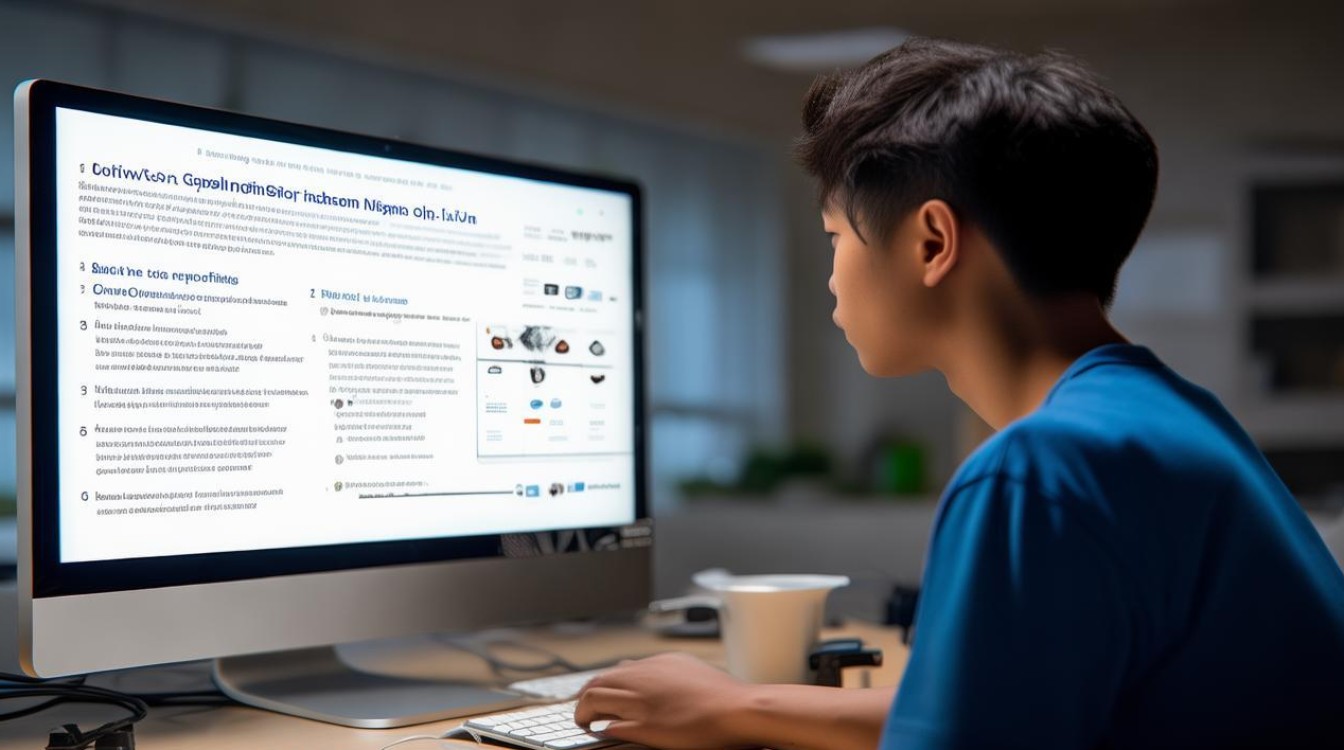
- 原因:将之前备份的数据恢复到新系统中。
- 方法:根据备份方式,选择相应的恢复方法(如从云服务恢复或通过电脑恢复)。
-
检查系统功能
- 原因:确保新系统正常运行。
- 方法:检查各项基本功能是否正常,如通话、短信、Wi-Fi等。
相关问答FAQs
Q1: 刷机过程中出现错误怎么办? A1: 刷机过程中可能会遇到各种错误,常见的解决方法包括:
- 检查连接:确保USB连接稳定,没有松动。
- 重新下载固件:有时固件文件可能损坏,重新下载并尝试再次刷机。
- 更换工具:如果当前使用的刷机工具出现问题,可以尝试更换其他工具。
- 查阅日志:许多刷机工具会生成日志文件,查看日志可以帮助定位问题所在。
Q2: 刷机后手机无法启动怎么办? A2: 如果刷机后手机无法启动,可以尝试以下步骤:
- 强制重启:长按电源键尝试强制重启手机。
- 恢复出厂设置:进入Recovery模式,选择“wipe data/factory reset”进行恢复出厂设置。
- 重新刷机:如果上述方法无效,可能需要重新下载固件并再次刷机,注意,这会清除所有数据,请确保已做好备份。
希望这份指南能够帮助你顺利地为手机安装新的操作系统,记得在整个过程中保持耐心和细心,避免因操作失误导致不必要的损失。